Rumah >Operasi dan penyelenggaraan >operasi dan penyelenggaraan tingkap >win10用u盘做开机密钥的方法
win10用u盘做开机密钥的方法
- 藏色散人asal
- 2020-04-14 09:59:4425428semak imbas

win10用u盘做开机密钥的方法
Win10系统快速制作开机密钥U盘
是不是很多小伙伴都不喜欢别人用自己的电脑,毕竟有自己的隐私,而且更重要的是怕别人误操作删除或者搞坏。小编给大家分享一个方法,只使用一个U盘就能让别人没法动你的电脑,看谁还敢动?
首先插入U盘,记住U盘在电脑上显示的盘符,比如这里是F盘,然后点击进入。
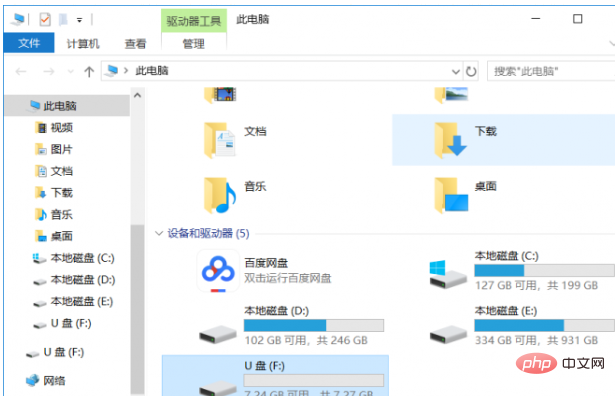
这时,在管理器栏栏头处,点击切换选项卡到“查看”,勾选“文件扩展名”。
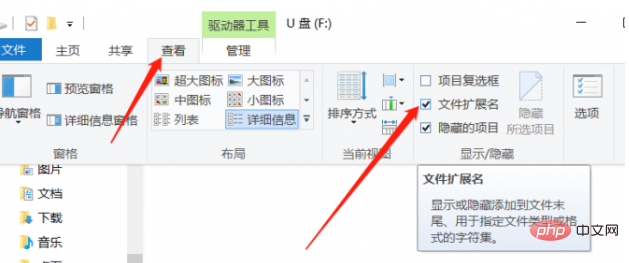
然后在F盘盘符文件夹内单击右键“新建—文本文档”。
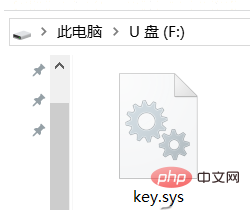
注意,这时输入文件名为key.txt,其中.txt是自动提供的记事本文件格式,接下来修改txt,将其改成sys回车确认,提示对话框中选择“是”。然后看一下,确认是不是F盘的Key.sys。
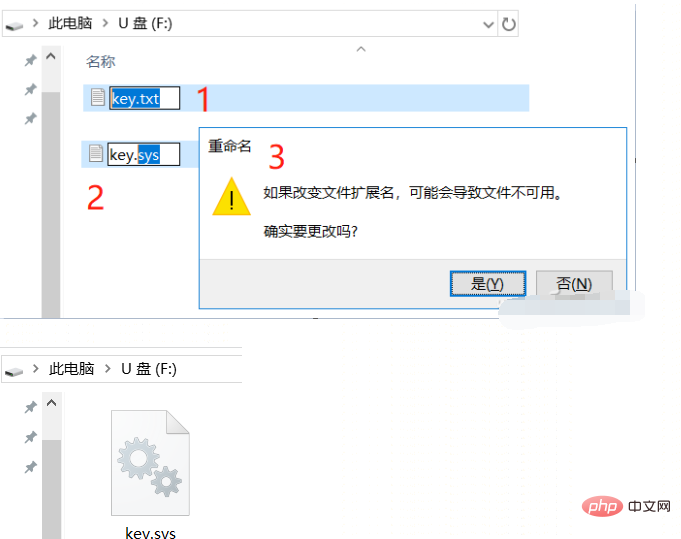
重新开启一个记事本(开始菜单输入记事本就能找到)新建文档,输入if not exist F:key.sys shutdown -s -t 20 -c。简单说就是检查如果没有F盘中的Key.sys文件,则系统将自动在20秒之后关机。确认后单击“文件—另存为”。
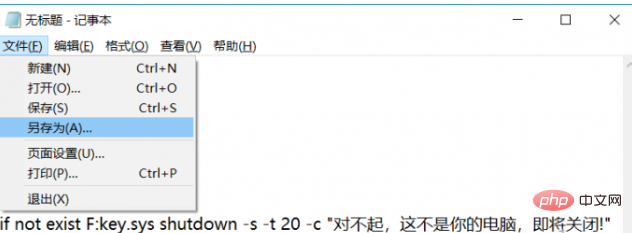
选中C盘,然后将保存类型改为“所有文件”,并起名为“启动.bat”其中“启动”二字可以随意替换,但是后面的.bat要跟小编的一致。
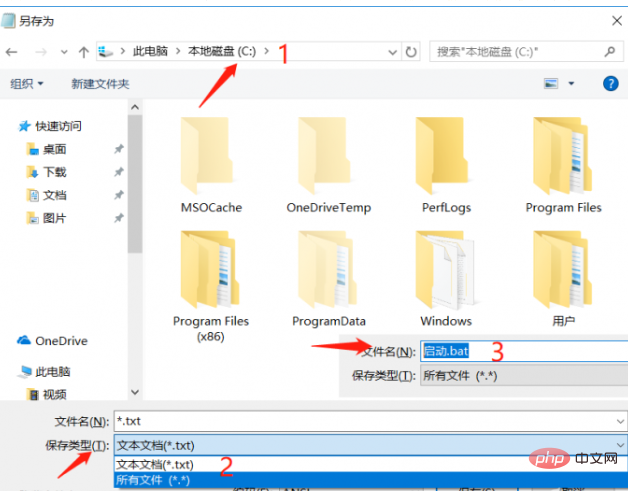
再次点击开始菜单输入“组策略”,启动组策略编辑器。
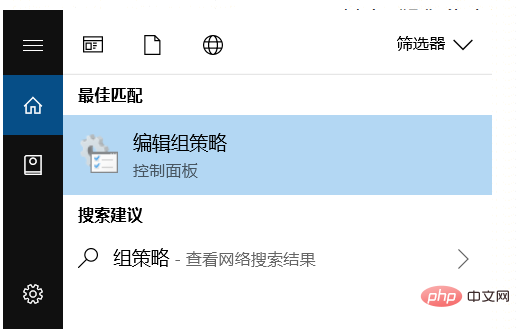
在左侧树形列表内依次选择“计算机配置—Windows设置—脚本(启动/关机)”,然后双击右侧栏内的“启动”。
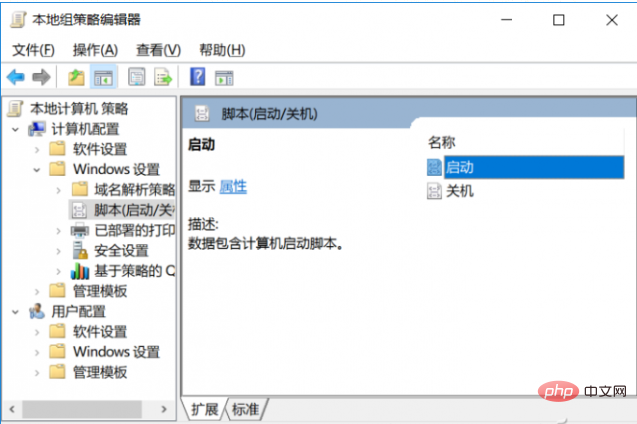
最重要的地方来了,单击“添加”然后点击“浏览”选中刚刚在C盘新建的“启动.bat”,点击确定生效。
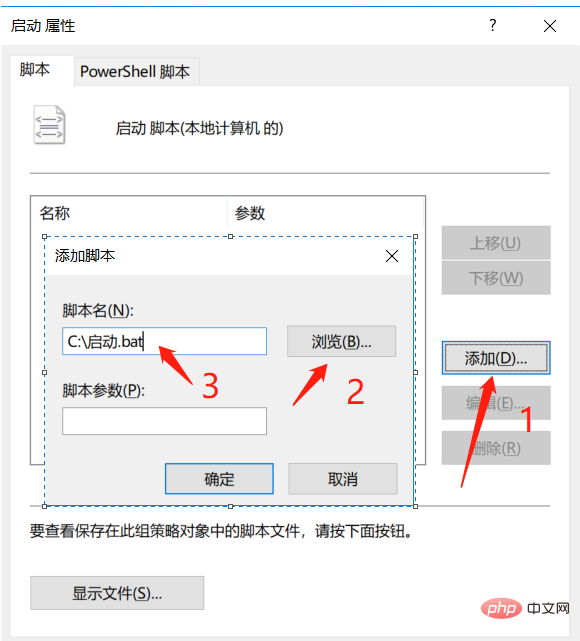
如此一来,系统将在启动时,先加载C盘的可执行命令“启动.bat”,而“启动.bat”将根据里面的命令,检查是否有F盘的Key.sys文件,如果有正常启动,如果没有,那么就会在20秒之内关机了——这下别人就没法启动你的电脑了。
Atas ialah kandungan terperinci win10用u盘做开机密钥的方法. Untuk maklumat lanjut, sila ikut artikel berkaitan lain di laman web China PHP!

